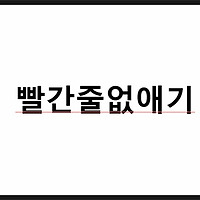안녕하세요 쩡보귀 입니다 ^^
파워포인트로 학교나 회사에서 발표시 작성한 ppt 외에 외부자료를 더 참조할때 많으시죠? 이럴때 작성한 글에 링크를 달아 바로 외부자료를 볼 수 있는 방법을 공유합니다. 바로 하이퍼링크를 활용하여 쉽게 링크를 거는 것입니다.
정말 정말 쉬우니 1분만 투자하시길 바랍니다![]()
저는 리더십에 관한 발표 과제의 LMX 이론에 대한 좀 더 쉬운 설명을 하고자 'LMX이론' 글자에 유튜브 관련 영상을 링크를 걸어 보겠습니다.
먼저 맨위 상단의 대메뉴 중 삽입 탭을 클릭하고 링크를 걸고자는 하는 글자를 드래그를 해주세요.
글자에 드래그를 했으면 '삽입' 탭의 '실행'을 클릭해주세요. 클릭을 하면 위와 같이 '실행 설정' 이라는 팝업이 열립니다.
'실행 설정' 팝업이 열리면 ①하이퍼링크(H)에 체크를 해주시고 밑의 다음 슬라이드라고 쓰여 있는 곳 끝에 화살표 커서를 눌러 ②URL.... 을 선택해주세요.
'URL....'을 선택하면 'URL 하이퍼링크' 라는 탭이 또 열리는데 그곳에 연결하고자 하는 링크의 주소를 넣어주면 됩니다. 여기서 주의 할점은 www(월드와이드웹). 을 꼭 앞에 넣어주셔야 제대로 연결이 됩니다. 원하는 주소를 써넣었으면 밑의 확인을 클릭해주세요.
링크주소를 넣고 확인을 누르면, URL 하이퍼링크 탭은 없어지고 실행 설정 팝업만 남게 됩니다. 여기서도 확인을 눌러주면 하이퍼링크 작업은 모두 끝이 납니다![]()
하이퍼링크 작업을 한것이 제대로 되었는지 확인 해볼까요? 작성한 ppt 글을 슬라이드쇼 보기로 열어주세요. 제대로 되었다면 위와 같이 커서를 가까이 했을때 링크를 건 주소가 밑에 미리보기처럼 살짝 나옵니다. 이제 클릭을 해볼까요. 아참! 하이퍼링크 주소를 굳이 슬라이드쇼 보기로 열지 않아도 작성한 ppt 글 상태에서 Ctrl 키 누른뒤 클릭을 하여도 링크주소는 열립니다![]()
짜잔 ! 과제를 위한 LMX 이론의 외국 유투브 사이트가 제대로 열렸네요 ^_^ 발표 때 좀 더 쉽게 설명도 가능하고, 주목도 받을 수 있을것 같아요![]() 파워포인트 하이퍼링크 달기 정말 쉽죠? 중요 발표 때 활용해보세요. 큰 도움이 됩니다
파워포인트 하이퍼링크 달기 정말 쉽죠? 중요 발표 때 활용해보세요. 큰 도움이 됩니다![]()
/다른 사람들이 흥미롭게 읽은 글/